Skip to main content
Como emitir NF-e (Finalidade Ajuste)
Clique em Fiscal e em seguida clique em Emitir NF-e.
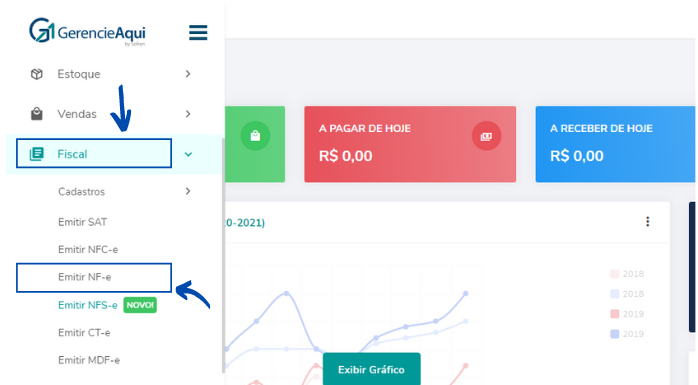
Então, clique no campo Nova NF-e localizado ao lado direito da tela.
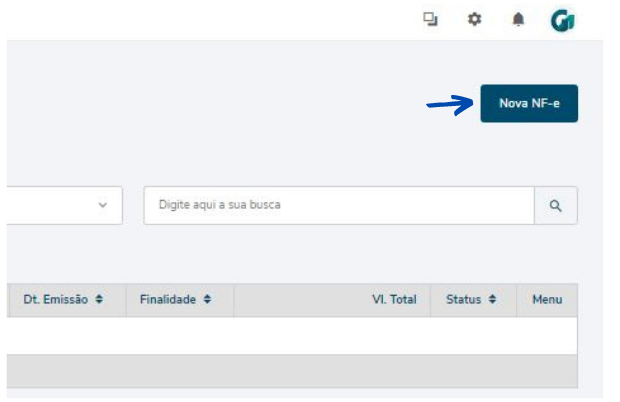
Na próxima tela localize o destinatário da nota no campo Cliente.
Em seguida, preencha o espaço CFOP padrão com a numeração que utilizará nesta operação. Vale lembrar que esta informação é de responsabilidade da sua contabilidade.
Então, após escrever os 4 dígitos do CFOP pressione a tecla Enter do teclado e o sistema preenche automaticamente a Natureza. Verifique se a Data Emissão e Data saída estão corretas, caso necessário, corrija-as.
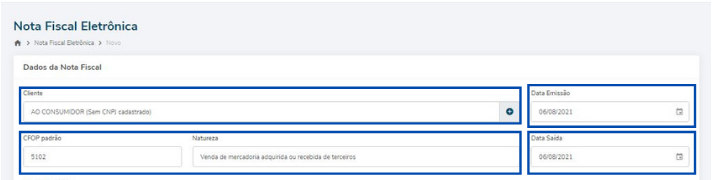
No campo Produto escreva o nome da mercadoria.
O sistema se encarrega de preencher a Unidade de acordo com o cadastro do produto.
Em seguida, complete os campos Quantidade, Valor Unitário e clique em Inserir, perceba que o espaço Valor Total preenche automaticamente quando este item é inserido na tabela abaixo.
No campo Imposto, ao lado do espaço Inserir o cliente pode alterar os tributos desta mercadoria, porém deve-se modificar antes de inserir o produto na tabela.
Então, caso já tenha colocado este item e precise substituir estas informações, basta clicar em Ver/Editar.
Depois de modificar todos os campos necessários pressione o espaço Salvar.
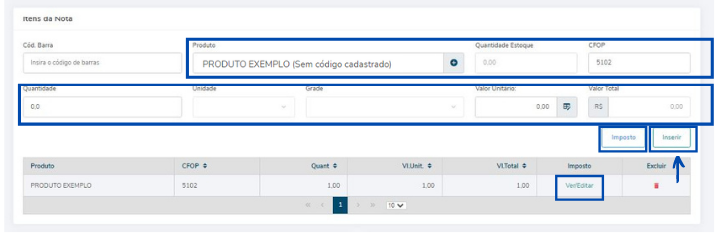
Em Totais o cliente pode verificar todos os impostos que serão tributados de acordo com as informações que ele inseriu.
E mais abaixo da tela é possível acrescentar alguns valores, como por exemplo: Valor de Desconto, Valores de Acréscimos, Valor de Frete e Valor de Seguro.
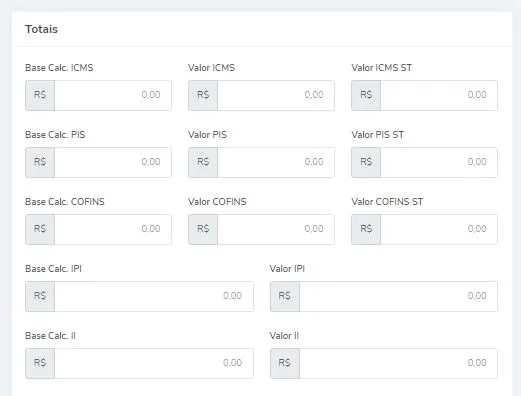
Selecione a maneira que será realizado o pagamento desta nota.
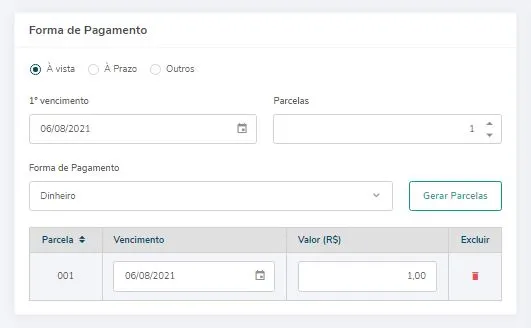
Caso o produto precise ser transportado, é necessário preencher as informações de transporte também.
Após preencher todos os dados acima clique em Salvar para finalizar a nota e fazer a sua emissão posteriormente, ou se já desejar autorizar clique na opção Salvar e Enviar.
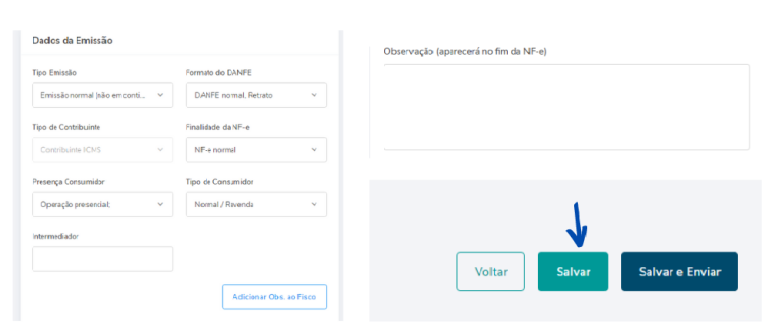

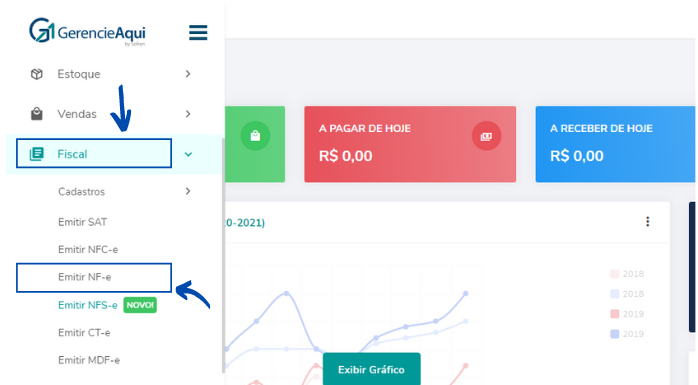
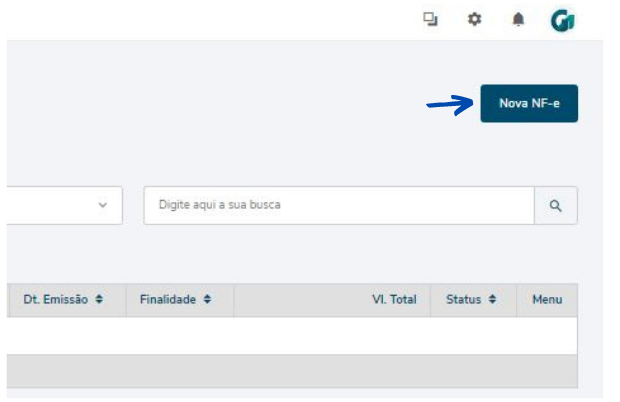
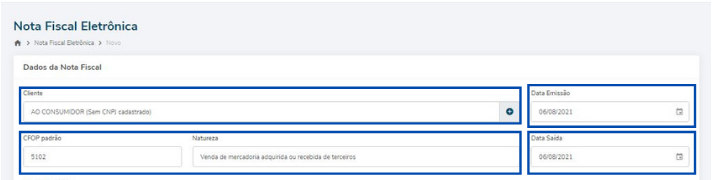
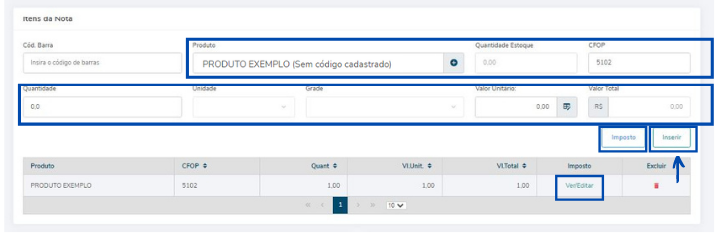
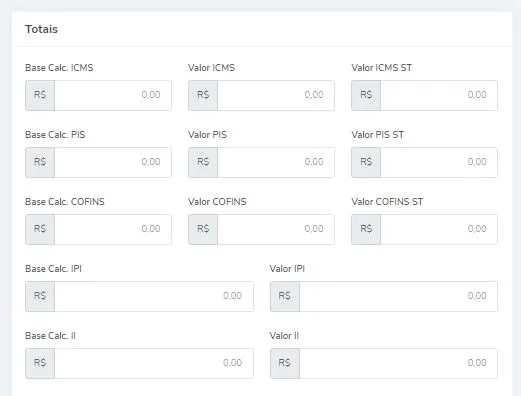
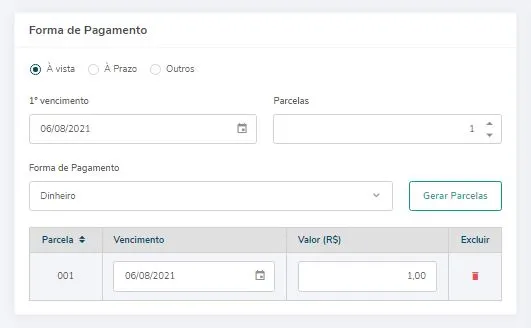
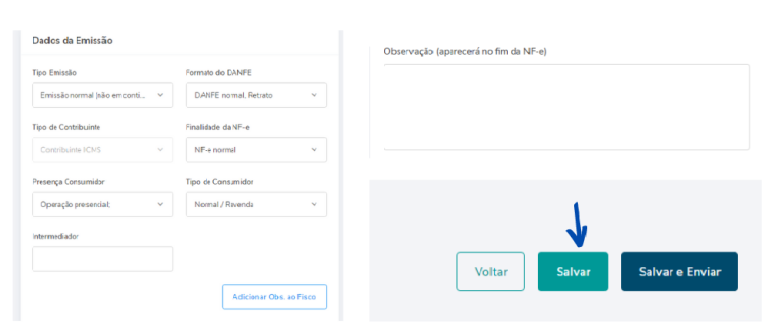
No Comments